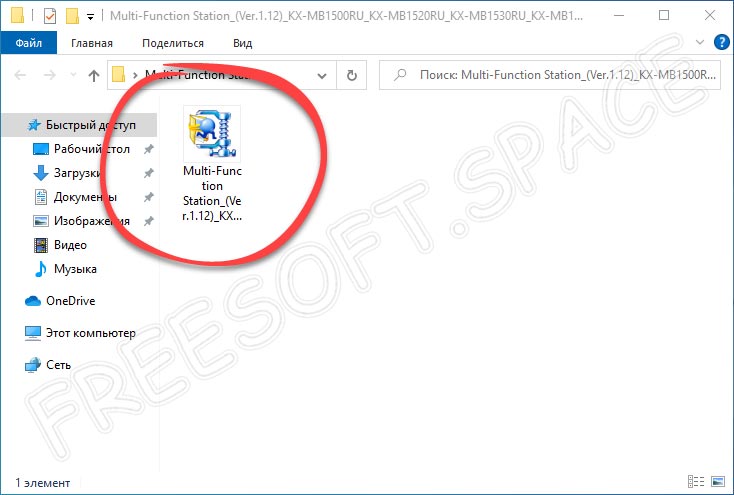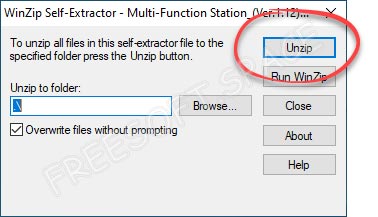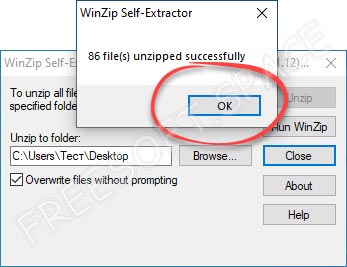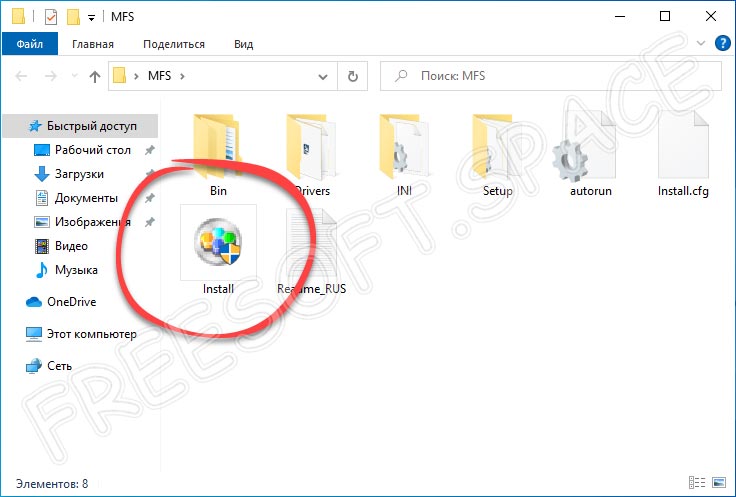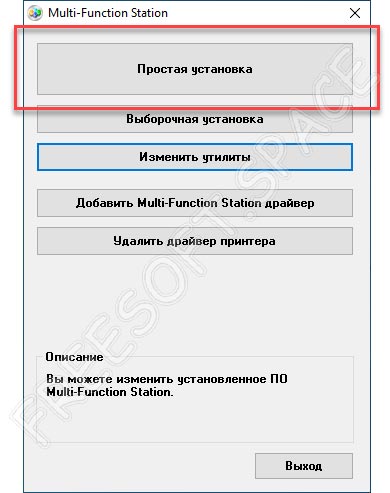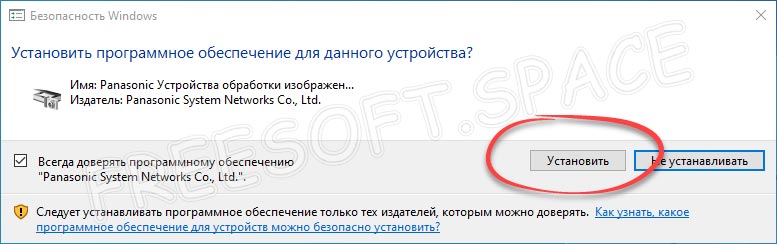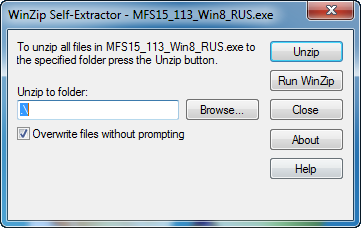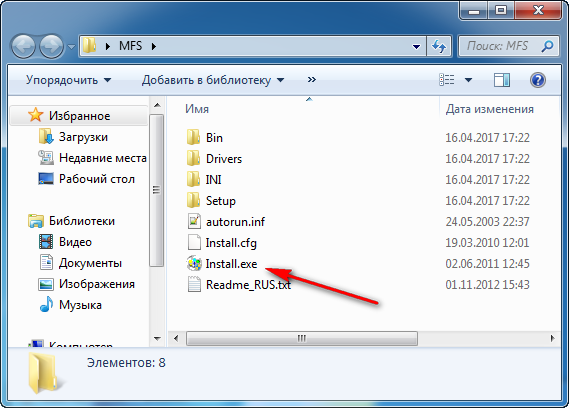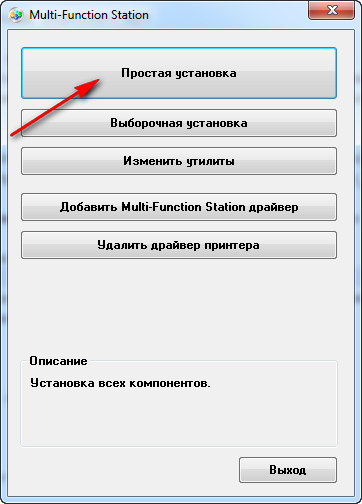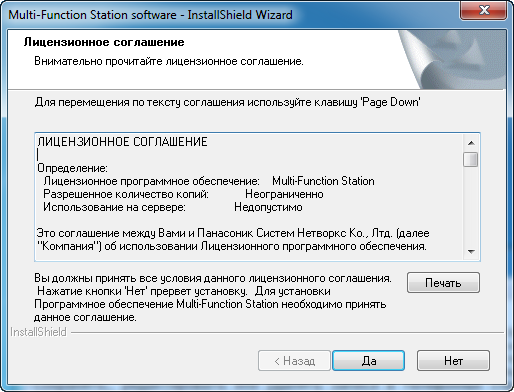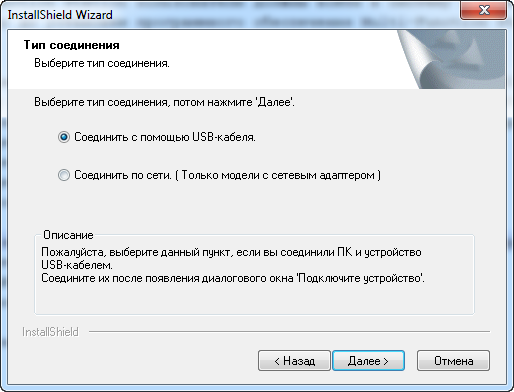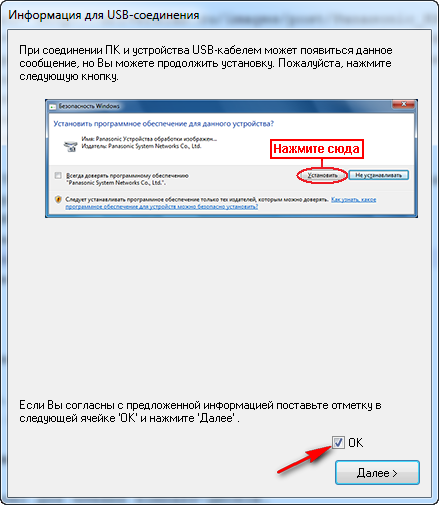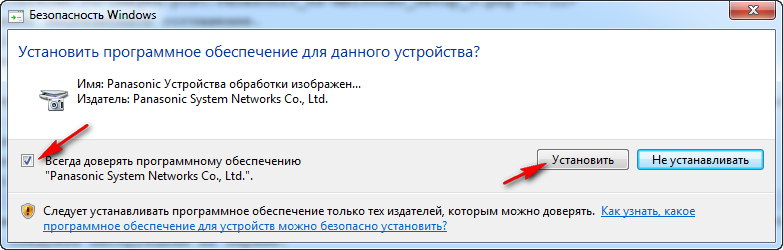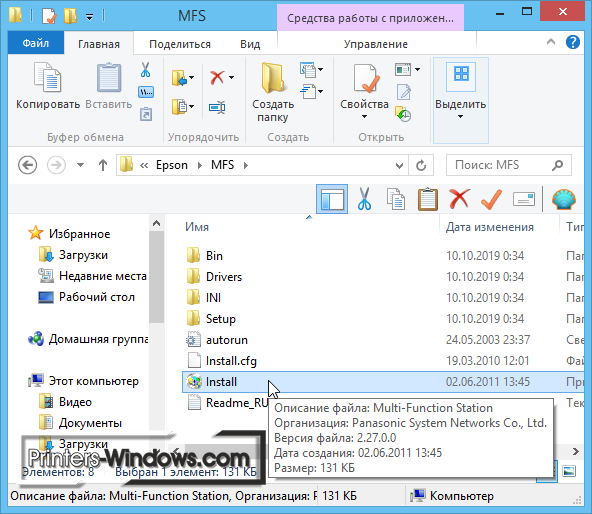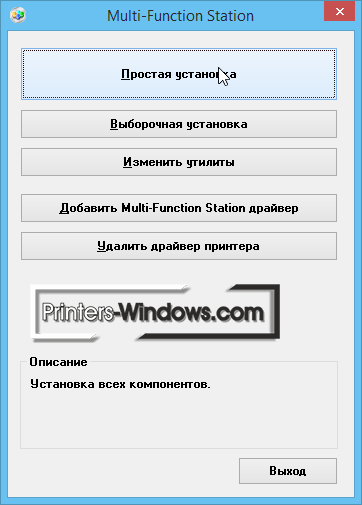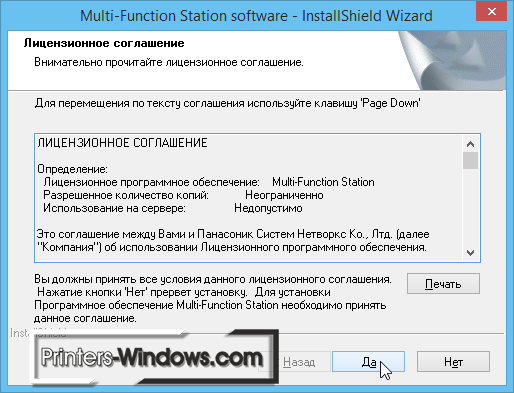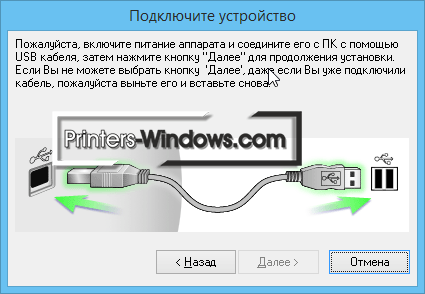Windows 8 / 8.1 / 10
Варианты разрядности: x32/x64
Размер драйвера: 40 MB
Нажмите для скачивания: Panasonic KX-MB1500 + обновление
Windows XP / 2000 / Vista / 7
Варианты разрядности: x32/x64
Размер драйвера: 40 MB
Нажмите для скачивания: Panasonic KX-MB1500 + обновление
Как установить драйвер в Windows 10
Принтеры от фирмы Panasonic являются недорогими и надежными устройствами печати, которые часто являются выбором для дома и офиса. При первом подключении они требуют правильной настройки, которая является залогом бесперебойной работы. Операция настройки простая и сводится к установке программного обеспечения от производителя.
На первом этапе переходим по ссылкам, опубликованным в начале данного материала, чтобы скачать драйвера для принтера Panasonic KX-MB1500. После завершения закачки запускаем дистрибутив из менеджера загрузок браузера.
Выбираем папку, куда будут разархивированы файлы для работы инсталлера, для чего нажимаем по кнопке «Browse…». Начинаем извлечение по кнопке «Unzip».
Появится папка возле файлы, который вы скачали на нашем сайте. Выбираем из перечня папок объект с названием «Install» и запускаем его двойным кликом мышки.
Из списка пунктов меню выбираем первый с названием «Простая установка».
Читаем текст лицензионного соглашения на использование программ и компонентов от компании Panasonic. Если со всеми пунктами есть согласие, то нажимаем «Да».
Из представленных способов подключения принтера ставим отметку напротив «Соединить при помощи USB-кабеля» и подтверждаем выбор кнопкой «Далее».
В информационном окне будет находиться предупреждение о том, что если возникнет системное окно, то следует подтвердить установку. Отмечаем галочкой пункт «ОК» и жмем «Далее».
Дожидаемся системного сообщения и нажимаем в нем «Установить».
Подключаем принтер к системнику при помощи кабеля так, как показано на картинке. После этого включаем устройство и ждем, пока программа завершит установку.
На финальном этапе печатаем пробную страничку.
Загрузка…
Использование печатающих устройств в домашних условиях давно ни для кого не новинка. Это удобно и позволяет сэкономить массу времени. Популярностью пользуются принтеры от компании Panasonic. Это относительно недорогие, но функциональные модели, позволяющие печатать фото и документы. У нас можно бесплатно скачать драйвер Panasonic KX-MB1500 для Windows 10 и обеспечить корректную работу своего устройства для печати. Нужный софт уже ждет вас по ссылке ниже.
Описание и возможности
Многие из нас помнят, что еще не в таком далеком прошлом воспользоваться услугами печати и сканирования с помощью лазерного многофункционального устройства можно было только в специальных магазинах и офисах. Незаметно принтеры, сканеры и МФУ стали жильцами практически в каждой квартире и все мы знаем, как ими правильно пользоваться. Подключив устройство к компьютеру, можно всего за несколько минут напечатать качественное фото или отсканировать нужный документ. Для корректного функционирования печатающих и сканирующих устройств на ПК требуется специальное программное обеспечение в виде драйверов.
У нас вы можете бесплатно загрузить драйвер Панасоник KX-MB1500 для Виндовс 7, 8 или 10. Немного ниже разберемся, как это правильно сделать.
Как установить
Итак, в виде небольшой пошаговой инструкции разберемся, как установить на ПК или ноутбук нужный driver. Первым делом необходимо подключить печатающее устройство к компьютеру через USB. После этого выполняем такие простые шаги:
- Кликаем по ссылке, расположенной внизу данной страницы. Распаковываем полученный архив и извлекаем из него установочный файл. Запускаем инсталляцию двойным левым кликом. Нужный компонент на скриншоте ниже обведен красным цветом.
- Теперь необходимо распаковать нужный драйвер. Делаем это с помощью любого архиватора. Можно использовать штатное средство операционной системы.
- На следующем этапе жмем по «ОК» для завершения процесса распаковки драйвера.
- Теперь запускаем процесс установки нужного программного обеспечения, дважды кликнув по обозначенному на картинке ниже файлу.
- В следующем окне кликаем по разделу «Простая установка».
- На завершающем этапе жмем по кнопке «Установить».
Готово. Драйвер для вашего принтера скачан и инсталлирован через официальный сайт. Больше никаких действий не потребуется.
Достоинства и недостатки
С главным вопросом мы разобрались. Нужное программное обеспечение для корректной работы печатающего устройства инсталлировано на ПК и можно смело переходить к работе с принтером. А мы же предлагаем немного поговорить о плюсах и минусах софта.
Достоинства:
- Бесплатное использование.
- Драйвер можно получить с официального сайта.
- Легковесность и минимальные требования к аппаратной части ПК.
- Легкость инсталляции.
- Обеспечение стабильной работы принтера.
Недостатки:
- Необходимость ручной инсталляции.
Похожие приложения
Стоит отметить, что драйвер Panasonic KX-MB1500 является уникальным программным обеспечением для одноименного оборудования. Заменить его любым другим компонентом не получится.
Системные требования
Какими-то особенными требованиями к параметрам компьютера софт не обладает. В связи с этим рассмотрим характеристики, необходимые для Десятки:
- ЦП: от 1 ГГц и более.
- ОЗУ: 1 Гб для 32-Битной и 2 Гб для 64-Битной версии, соответственно.
- Место на диске: 16 Гб для 32-Битной и 32 Гб для 64-Битной версии, соответственно.
- Операционная система: Microsoft Windows 10.
Скачать
Загружайте нужный драйвер для своего принтера по ссылке, прикрепленной ниже.
| Разработчик: | Panasonic |
| Операционная система: | Microsoft Windows 32/64 Bit |
| Язык: | Русский |
| Лицензия: | Бесплатно |
Panasonic KX-MB1500
( 2 оценки, среднее 5 из 5 )

Panasonic KX-MB1500 is a multifunction printer that can print, copy, and scan documents with ease. It’s a great addition to any home or office setup, thanks to its user-friendly interface and impressive features. However, to get the best printing experience, you need to install the correct printer driver. In this article, we will guide you on how to download, install, and update the Panasonic KX-MB1500 driver.
Download driver for Panasonic KX-MB1500
Driver for Windows
| Supported OS: Windows 11, Windows 10 32-bit, Windows 10 64-bit, Windows 8.1 32-bit, Windows 8.1 64-bit, Windows 8 32-bit, Windows 8 64-bit, Windows 7 32-bit, Windows 7 64-bit | |
| Type | Download |
| For Windows 2000/XP/Vista/7 |
Download |
| For Windows 8/10/11 |
Download |
Driver for Mac
| Supported OS: Mac OS Big Sur 11.x, Mac OS Monterey 12.x, Mac OS Catalina 10.15.x, Mac OS Mojave 10.14.x, Mac OS High Sierra 10.13.x, Mac OS Sierra 10.12.x, Mac OS X El Capitan 10.11.x, Mac OS X Yosemite 10.10.x, Mac OS X Mavericks 10.9.x, Mac OS X Mountain Lion 10.8.x, Mac OS X Lion 10.7.x, Mac OS X Snow Leopard 10.6.x. | |
| Type | Download |
| For Mac OS X 10.5 — 10.11 and above |
Download |
| For Mac OS X 10.3 — 10.4 |
Download |
Driver for Linux
| Supported OS: Debian os, SUSE Linux os, Linux Mint os, Boss os, Red Hat Enterprise Linux os, cent os, Fedora os, Ubuntu os. | |
| Type | Download |
| Printer Driver |
Download |
| Scanner Driver |
Download |
Compatible devices: Panasonic KX-MB1520
How to install Panasonic KX-MB1500 driver?
Once you have downloaded the Panasonic KX-MB1500 driver, you can install it on your computer or laptop. Follow these steps to install the driver:
- Double-click on the downloaded file to open it.
- Follow the on-screen instructions to install the driver.
- Connect your Panasonic KX-MB1500 printer to your computer or laptop using a USB cable.
- Turn on your printer and wait for your computer to detect it.
- Your printer is now ready to use.
Benefits of using the Panasonic KX-MB1500 driver
There are many benefits of using the Panasonic KX-MB1500 driver, such as:
- Enhanced printing quality: The driver ensures that your printer produces high-quality prints.
- Improved performance: The driver optimizes the performance of your printer.
- User-friendly interface: The driver comes with a user-friendly interface that makes it easy to use.

Epson Expression Home XP-430 driver
When it comes to printing, Epson has been one of the leading brands in the market for years. And the Epson Expression Home XP-430 Driver is no exception. This printer is a great addition to any home or small office setup. In this article, we will provide you with everything you need to know about

HP DeskJet 4122e driver
HP DeskJet 4122e is an all-in-one printer that can print, scan, and copy documents with ease. The printer is ideal for home and small office use as it comes with many features such as mobile printing, two-sided printing, and a 2.2-inch display. To make the most of these features, you need to have

HP LaserJet Pro MFP M329dn driver
As technology continues to advance, printers have become a crucial part of every office, home, or business. One of the most popular printers in the market is the HP LaserJet Pro MFP M329dn. It is a multifunction printer that is designed to print, scan, copy, and fax documents. However, for it to

HP Deskjet Ink Advantage 4178 driver
When it comes to printing documents or photos, having a reliable printer is essential. The HP Deskjet Ink Advantage 4178 is one of the most popular printers on the market today. However, to ensure that it works correctly, you need to have the right driver installed on your computer. In this

HP DeskJet 2723e driver
HP DeskJet 2723e is a wireless printer that allows you to print, scan, and copy from any device with ease. It is a great choice for both home and office use, but before you can start using it, you need to install the HP DeskJet 2723e driver on your computer. In this article, we will provide you
Поиск по ID
Драйвер МФУ Panasonic KX-MB1500RU v.1.040.000 Windows XP / Vista / 7 / 8 / 8.1 /10 32-64 bits
Подробнее о пакете драйверов:Тип: драйвер |
Драйверы и программное обеспечение для многофункционального устройства — черно-белого лазерного принтера, сканера и копира Panasonic KX-MB1500RU версии 1.040.000. Автоматическая установка драйвера для Windows XP, Windows Vista, Windows 7, Windows 8, Windows 8.1 и Windows 10 32-64 бита.
Драйвер поддерживает следующие многофункциональные устройства:
- Panasonic KX-MB1500
- Panasonic KX-MB1520
- Panasonic KX-MB1530
- Panasonic KX-MB1501
- Panasonic KX-MB1510
- Panasonic KX-MB1536
Программное обеспечение Multi-Function Station
С помощью программного обеспечения Panasonic Multi-Function Station аппарат может выполнять следующие функции:
- печатать на обычной бумаге, прозрачной пленке, наклейках и конвертах (Поддерживаемые типы печатных носителей зависят от используемых моделей.);
- Предварительный просмотр документов и изменение параметров принтера перед выполнением печати (с помощью служебной программы Easy Print Utility)
- сканировать из других приложений Microsoft(R) Windows(R), поддерживающих сканирование TWAIN;
- сохранять, редактировать или удалять записи в телефонных справочниках с помощью компьютера; (Только для моделей с функцией факсимильной связи)
- программировать функции с помощью компьютера;
- отправлять и получать факсимильные документы с помощью компьютера. (Только для моделей с функцией факсимильной связи)
Системные требования
Для использования программного обеспечения Multi-Function Station на вашем компьютере требуется следующее:
Операционная система:
- Microsoft(R) Windows(R) 2000
- Microsoft(R) Windows(R) XP
- Microsoft(R) Windows Vista(R)
- Microsoft(R) Windows(R) 7
- Microsoft(R) Windows(R) 8 и выше
ЦП:
- Windows 2000 — Pentium(R) II или выше
- Windows XP — Pentium(R) III или выше
- Windows Vista / Windows 7 / Windows 8 — Pentium(R) 4 или выше
ОЗУ:
- Windows 2000 / Windows XP — 128 Мбайта (MB) (рекомендуется 256 Мбайта (MB) или больше)
- Windows Vista — 512 Мбайт (MB) (рекомендуется 1024 Мбайта (MB) или больше)
- Windows 7 / Windows 8 — 1 Гбайт (GB) (рекомендуется 2 Гбайт (GB) или больше)
Другое оборудование:
- Жесткий диск, не менее 600 Мбайт (MB) свободного пространства
Другое
- Internet Explorer(R) 5.0 или выше
- Многофункциональный принтер Panasonic / Многофункциональный лазерный факс Panasonic (Серия Panasonic KX-XXX)
- USB или LAN интерфейс (10BASE-T / 100BASE-TX). Интерфейс LAN доступен только для моделей с соответствующим интерфейсом.
Установка программного обеспечения Multi-Function Station
-
Запустите Windows и закройте все остальные приложения.
- Для установки приложения Multi-Function Station пользователи должны войти в систему в качестве администратора.
- Если аппарат подсоединен к компьютеру до установки программного обеспечения Multi-Function Station, отображается диалоговое окно [Мастер нового оборудования]. Щелкните [Отмена], чтобы закрыть его.
- Запустите скачанный файл.
- Распакуйте содержимое архива.
- Запустите файл Install.exe.
- Нажмите [Простая установка] для запуска программы установки. Затем следуйте инструкциям на экране монитора.
- Нажмите Да, чтобы принять лицензионное соглашение.
-
После появления диалогового окна [Тип соединения], выберите опцию соединения.
USB:
- Соединение с устройством с помощью USB кабеля, после появления диалогового окна [Подключите устройство].
- После подсоединения аппарата к компьютеру модель определяется автоматически.
Сеть (только для моделей с интерфейсом LAN):
- Выберите из списка устройство в локальной сети.
- Нажмите «Далее»
- Поставьте галочку и нажмите Далее.
- Поставьте галочку напротив пункта «Всегда доверять программному обеспечению» и нажмите кнопку «Установить».
- После установки соедините кабель принтера к компьютеру
- Поздравляем, драйвер МФУ Panasonic KX-MB1500RU установлен!
Характеристики Panasonic KX-MB1500RU
- Устройство — принтер/сканер/копир
- Тип печати — черно-белая
- Технология печати — лазерная
- Максимальный формат — A4
- Количество страниц в месяц — 5000
- Максимальное разрешение для ч/б печати — 600×600 dpi
- Скорость печати — 18 стр/мин (ч/б А4)
- Ресурс ч/б картриджа/тонера — 2500 страниц
- Тип сканера — планшетный
- Разрешение сканера (улучшенное) — 19200×19200 dpi
- Интерфейсы — USB 2.0
- Объем памяти — 32 Мб
Внимание! Перед установкой драйвера Panasonic KX-MB1500RU рекомендутся удалить её старую версию. Удаление драйвера особенно необходимо — при замене оборудования или перед установкой новых версий драйверов для видеокарт. Узнать об этом подробнее можно в разделе FAQ.
Файлы для скачивания (информация)
Поддерживаемые устройства (ID оборудований):
| USBPRINT\PanasonicKX-MB150009AF | |
| USBPRINT\PanasonicKX-MB152069AE | |
| USBPRINT\PanasonicKX-MB1530F9AF | |
| USBPRINT\PanasonicKX-MB1501C96E | |
| USBPRINT\PanasonicKX-MB151099AE | |
| USBPRINT\PanasonicKX-MB1536FB2F | |
| USB\VID_04DA&PID_0F0B | Panasonic MFStation Scan |
Другие драйверы от Panasonic
Сайт не содержит материалов, защищенных авторскими правами. Все файлы взяты из открытых источников.
© 2012-2023 DriversLab | Каталог драйверов, новые драйвера для ПК, скачать бесплатно для Windows
kamtizis@mail.ru
Страница сгенерирована за 0.040547 секунд

Изготовитель: Panasonic
Драйвера подходят для: Windows 2000 / XP / Vista / 7 / 8.1 / 8 / 10
Модель многофункционального устройства Panasonic KX-MB1500 – выгодное решение разнообразных задач по копированию, сканированию или распечатке текстовой информации, как для дома, так и для небольшого офиса. Чтобы устройство работало правильно и полностью выполняло свои задачи, нужно установить необходимое для работы ПО. Скачать драйвер Panasonic KX-MB1500 можно с нашего сайта по ссылкам в статье. Для облегчения процесса установки программы, просим ознакомиться с подробной фото-инструкцией.
Windows 8.1 / 8 / 10
Для скачивания нажмите на ссылку: Panasonic KX-MB1500 + обновление
Windows 2000 / XP / Vista / 7
Для скачивания нажмите на ссылку: Panasonic KX-MB1500 + обновление
Дополнительная информация
- Как сохранить в PDF файл у Panasonic
- Panasonic MFS Cleaner (как удалить драйвер Panasonic)
Как установить драйвер
После скачивания драйвера с нашего сайта, необходимо перейти в папку с загрузками и затем найти файл «Install.exe». Кликаем на него.
После нажатия на файл откроется окно установщика программы, в котором нас интересует «Простая установка».
После этого потребуется принять условия лицензионного соглашения и согласиться с ними, нажав на «Да».
Закончив ознакомления условий лицензии, будет нужно выбрать тип подключения к компьютеру. Выбираем «Соединение с помощью USB-кабеля» и нажимаем «Далее».
Затем появится информация от производителя о возможном предостережении системы безопасности Windows об установке новой программы. Соглашаемся с информацией, ставя соответствующую галочку и нажимаем на кнопку «Далее».
При появлении данного сообщения защитника системы, жмём на кнопку «Установить».
Затем понадобится включить устройство и подключить его к компьютеру, для продолжения процесса установки. На определение программой МФУ может уйти пара минут. После этого нажимаем «Далее» и ждём окончания установки.